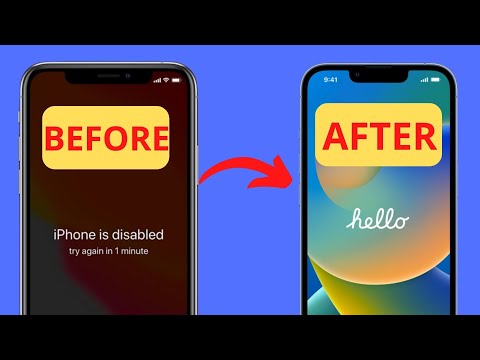Αυτό το wikiHow σας διδάσκει πώς να εμφανίζετε ψευδώνυμα επαφών σε iPhone. Αυτά τα ψευδώνυμα θα αντικαταστήσουν το όνομα και το επώνυμο μιας επαφής ανά πάσα στιγμή, όταν μια επαφή καλεί, στέλνει μηνύματα ή αποστέλλει μηνύματα ηλεκτρονικού ταχυδρομείου στο iPhone.
Βήματα
Μέρος 1 από 2: Εμφάνιση ψευδώνυμων

Βήμα 1. Ανοίξτε τις Ρυθμίσεις του iPhone σας
Το εικονίδιο θα εμφανιστεί ως ένα σύνολο γκρι γρανάζια που βρίσκονται σε μία από τις αρχικές οθόνες.
Εάν οι Ρυθμίσεις δεν υπάρχουν στην αρχική οθόνη, το εικονίδιο μπορεί να βρίσκεται στο φάκελο Βοηθητικά προγράμματα σε μία από τις αρχικές οθόνες

Βήμα 2. Κάντε κύλιση προς τα κάτω και πατήστε Επαφές
Βρίσκεται στο πέμπτο σύνολο επιλογών μενού.

Βήμα 3. Πατήστε Σύντομο όνομα
Βρίσκεται στη δεύτερη ομάδα επιλογών μενού.

Βήμα 4. Αλλάξτε το κουμπί Προτιμήστε τα ψευδώνυμα σε "on
Το iPhone θα εμφανίζει τώρα το ψευδώνυμο της επαφής όταν λαμβάνει μια κλήση ή μήνυμα από αυτήν.
Μέρος 2 από 2: Προσθήκη ψευδωνύμου σε επαφή

Βήμα 1. Ανοίξτε την εφαρμογή Επαφές
Το εικονίδιο μοιάζει με μια γκρι σιλουέτα ενός άνδρα και βρίσκεται σε μία από τις αρχικές οθόνες.

Βήμα 2. Πατήστε σε μια επαφή για επεξεργασία
Όλες οι επαφές σας θα εμφανίζονται στην αριστερή πλευρά της οθόνης.

Βήμα 3. Πατήστε Επεξεργασία
Αυτό το κουμπί βρίσκεται στην επάνω δεξιά γωνία της οθόνης.

Βήμα 4. Κάντε κύλιση προς τα κάτω και πατήστε Προσθήκη πεδίου
Αυτό το κουμπί βρίσκεται ακριβώς πάνω από το Συνδεδεμένες επαφές Ενότητα.

Βήμα 5. Κάντε κύλιση προς τα κάτω και πατήστε ickευδώνυμο
Βρίσκεται στο κάτω μέρος της πρώτης ομάδας επιλογών στο αναδυόμενο μενού. Το αναδυόμενο μενού θα εξαφανιστεί.

Βήμα 6. Κάντε κύλιση προς τα πάνω και πατήστε στο πεδίο ickευδώνυμο
Είναι κοντά στην κορυφή του προφίλ επαφής, κάτω από το όνομα και το επώνυμο της επαφής.

Βήμα 7. Εισαγάγετε ένα ψευδώνυμο

Βήμα 8. Πατήστε Τέλος
Αυτό βρίσκεται στην επάνω δεξιά γωνία της οθόνης. Το ψευδώνυμο θα αντικαταστήσει τώρα το πραγματικό όνομα της επαφής και θα εμφανίζεται οποιαδήποτε στιγμή εμφανίζεται η επαφή κατά τη διάρκεια τηλεφωνικής κλήσης, μηνύματος κειμένου ή email.